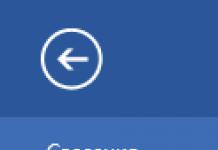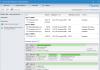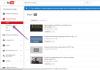- Tutorial
Ноябрь 2017 года, на календаре отображалось число одиннадцать. Распродажа на Aliexpress шла полным ходом, руки чесались что-нибудь купить. Выбор пал на "Ми-свет RGBW светодиодный лампы AC86-265V удаленного управление Smart освещения ". В итоге были приобретены два экземпляра максимальной мощности, на 9 ватт, и хаб-контроллер MiLight WiFi iBox. Доставка из Китая не заставила себя долго ждать, а спустя 4 месяца, 13 марта 2018, (платформа, позволяющая сторонним разработчикам добавлять умения голосовому помощнику «Алиса»). Следом Алиса научится управлять освещением (и не только) у вас в квартире, а мы с вами ей в этом поможем, поэтапно и без единой строчки кода.
1. Настройка умных ламп от Xiaomi.
Первое, что необходимо сделать, это настроить управление лампами, хотя бы с помощью приложения от Xiaomi. Если для вас этот этап пройден, смело переходите далее, к настройке сервера умного дома, или еще дальше, непосредственно к интеграции Алисы и openHAB. Но, обо всем по порядку. Сами лампы к вашему домашнему роутеру не подключатся, для этого нужен хаб iBox, который может контролировать до четырех групп источников света. Необходимо подключить его к сети, а затем связать с ним лампы.- Подаем питание на iBox , подключив его по usb, к примеру, к зарядному устройству для телефона.
- При первом подключении необходимо сбросить настройки хаба, поэтому нажимаем RST .
- Далее устанавливаем на телефон приложение от Xiaomi под iOS или Android . Убеждаемся что телефон подключен к домашней сети Wi-Fi.
- Открываем приложение Mi-Light 3.0 , нажимаем + . Тут нас интересует вкладка Smart Link .
- Вводим названием и пароль домашней Wi-Fi сети, к которой подключен телефон и планируется подключить iBox .
- Сейчас у вас iBox должен быть подключен к сети, а индикаторы SYS и LINK должны моргать, медленно и быстро соответственно. Если это не так, нажмите RST еще раз.
- Если индикаторы мигают, нажмите в приложении Start Configuration , начнется процесс настройки подключения для хаба.
- Через секунд десять мигание прекратится, затем SYS снова начнет медленно моргать, а LINK останется гореть. В приложении отобразится сообщение Configured . Хаб подключен к сети. Если в списке Device List его нет, то просто нажмите Searching for device .
- Открываем в приложении Mi-Light 3.0 из списка хаб Mi-Light . Заходим в раздел Colors .
- В верхней части экрана выбираем одну из зон, пусть будет Zone1 . И нажимаем на иконку связывания устройств в правом верхнем углу. Откроется экран LINK/UNLINK с инструкцией.
- Теперь настраиваем те лампы, которые мы хотим привязать к Zone1 , управление ими в дальнейшем будет происходить синхронно. Для управления яркостью и цветом каждой лампы в отдельности, их надо отнести к отдельным зонам. Итак, включаем лампу, и в течение первых трех секунд нажимаем в приложении Link . Если лампа моргнула три раза, то все отлично, синхронизация прошла успешно. Можно управлять лампой.

В принципе, на данном этапе у вас уже есть пульт для удаленного управления светом. Более того, вы можете написать свою систему управления освещением, благо протокол общения с хабом давно известен (когда-то он был доступен по ссылке limitlessled.com/dev ). Есть готовые библиотеки на php , javascript , python . Но управление это возможно только из локальной сети, чего для Алисы явно не достаточно. Попробуем решить данную проблему.
2. Установка openHAB
Кратко, что такое openHab . Это сервер для управления умным домом с открытым исходным кодом. Разрабатывается сообществом, поддерживает управление огромным количеством устройств. Есть мобильный клиент, есть возможность управления Алексой от Amazon и ассистентом от Google. Написан на java, на базе фреймворка Eclipse SmartHome . А значит его можно установить хоть на холодильник, главное чтобы на этом холодильнике работала виртуальная машина Java. Инструкции по установке есть для Linux , Windows , Mac OS , Raspberry Pi , для различных сетевых хранилищ Synology и QNAP . Быстро пробежимся по первому варианту.- Добавляем ключи репозитория:
Wget -qO - "https://bintray.com/user/downloadSubjectPublicKey?username=openhab" | sudo apt-key add - sudo apt-get install apt-transport-https
- Добавляем сам репозиторий:
Echo "deb https://dl.bintray.com/openhab/apt-repo2 stable main" | sudo tee /etc/apt/sources.list.d/openhab2.list
- Обновляемся и ставим сервер вместе с дополнениями:
Sudo apt-get update sudo apt-get install openhab2 sudo apt-get install openhab2-addons sudo apt-get install openhab2-addons-legacy
- Настраиваем автоматический запуск сервиса после перезагрузки устройства и запускаем его:
Sudo systemctl start openhab2.service sudo systemctl status openhab2.service sudo systemctl daemon-reload sudo systemctl enable openhab2.service
- Теперь ждем в районе 15-20 минут (это не преувеличение, это суровая реальность с шутками про скорость работы Java), пока он загрузится и по адресу http://openhab-device:8080 появится веб интерфейс.
- На этой странице нас интересует пункт Paper UI . Именно с этим типом интерфейса будем работать в дальнейшем.

3. Управление светом через openHAB
Итак, у нас есть рабочий сервер умного дома и лампы от Xiaomi с возможностью удаленного управления. Необходимо их соединить. openHAB поддерживает биндинги (инструкции, позволяющие управлять подключенной электроникой) для множества устройств, в том числе и для данных ламп.
4. Внешний доступ к openHAB
По соображениям безопасности, после описанных выше манипуляций, управление сервером умного дома возможно только из локальной сети. Этого для нашей задачи явно не достаточно. Вариантов настройки несколько : настроить VPN для доступа из интернета к локальной сети, сконфигурировать реверсивную прокси или же соединить ваш сервер с сервисом myopenHAB Cloud по адресу myopenHAB.org. Так-как в России число сотрудников Роскомнадзора прямо пропорционально числу пользователей VPN и прокси-серверов, воспользуемся последним вариантом.Не следует множить сущее без необходимости
- Регистрируемся на сайте myopenHAB , авторизуемся и заходим по адресу https://myopenhab.org/account . На данной странице нас интересуют два поля: openHAB UUID и openHAB Secret . Именно они позволяют организовать связь серверов. Давайте разберемся где их взять.
- Заходим в панель управления PaperUI openHAB .
- Открываем раздел Configuration → Add-ons → Misc .
- Устанавливаем openHAB Cloud Connector .
- В Configuration → Services должен появиться модуль openHAB Cloud с режимом "Notifications & Remote Access ".
- В Configuration → System → Add-on Management должен быть активирован переключатель "Acceess Remote Repository ".
- После установки аддона, искомые нами данные окажутся в файлах /var/lib/openhab2/uuid и /var/lib/openhab2/openhabcloud/secret (userdata/uuid и userdata/openhabcloud/secret , если ставили не из пакета). Вводим их в настройках аккаунта на myopenHAB и жмем Update . Если все настроенно корректно, то слева от адреса вашей почты должно появиться слово "Online ". Это говорит о том, что доступ к вашему умному дому из сети интернет открыт, но сразу Алиса им воспользоваться не сможет. Для начала надо сделать доступным снаружи настроенное ранее устройство.
- Переходим в раздел Configuration → Services → openHAB Cloud → Configure .
- В списке Items to expose to apps such as IFTTT активируем чекбокс для элемента управления яркостью и нажимаем Save .
- Через некоторое время проверяем, что выбранный элемент присутствует в списке на странице myopenhab.org/items со статусом "ON ".

Теперь управление лампой возможно из интернета, через API openHAB Cloud, которое поддерживает авторизацию по OAuth2. Но, к сожалению, клиенты заранее предопределены, это Alexa, Google Assistant и сервис IFTTT. Алисы в данном списке пока нет. Но это не проблема!
5. IFTTT
Если это тогда то.
Сервис, позволяющий выстроить из нескольких сервисов цепочку действий. Условно отреагировать действием в одном сервисе, если сработал триггер на событие в другом сервисе. IFTTT поддерживает огромное количество сервисов, в том числе и интересующий нас myopenHAB. Но не поддерживает Алису. Вообще, любой желающий может создать там модуль для своего сервиса, в первую очередь для этого надо связаться с отделом продаж и выяснить размер вашего ежегодного платежа в пользу IFTTT. Наша же цель бесплатно воспользоваться сервисом, чтобы иметь возможность перенаправлять запросы от Алисы к openHAB.
- Регистрируемся на сайте ifttt.com и заходим в Applets → New Applet .
- После нажатия + this , необходимо выбрать сервис, событие в котором будет являться триггером. Т.к. сервиса Алисы в списке нет, нам надо выбрать что-то, что сможет получать от нее команды. Это сервис Webhooks . Нажимаем Connect .
- Далее выбираем из списка с одним пунктом триггер "получение web запроса ".
- Указываем имя события, к примеру light_on , и жмем Create .
- Теперь надо выбрать ответное действие, нажимаем на + that . Наш выбор openHAB , подключаем.
- В открывшемся окне, упомянутой ранее OAuth2 авторизации, кликаем по Allow .
- Доступна единственная реакция "отправить команду ".
- Из выпадающего списка выбираем элемент управления лампой (например Light_Switcher), а в качестве команды включения света указываем слово "ON ". Создаем.
- Ищем на сайте IFTTT сервис Webhooks и заходим в связанную с ним документацию.
- На открывшейся странице есть команда, которую нам надо выполнить, заменив {event} на light_on .
- После нажатия на Test It , ваша лампа должна включиться.

6. Алиса
По моему веленью, по моему хотенью Алиса включит свет, если использовать платформу Яндекс.Диалоги . Платформа открылась в марте этого года и позволяет любому желающему добавить Алисе умений, за счет написания соответствующего кода. На данный момент в каталоге уже представлено огромное количество умений. Разработка умения, это тема для отдельной статьи на хабре, а у нас тут "без единой строчки кода ". Так что воспользуемся имеющимися наработками.- Устанавливаем , только в нем на данный момент есть поддержка пользовательских умений .
- Говорим Алисе "включи волшебные заклинания ". Именно умение волшебные заклинания /волшебное заклинание позволит нам выполнять POST запросы к серверам IFTTT .
- Нажимаем Добавить
и указываем адрес для включения света вида:
Https://maker.ifttt.com/trigger/light_on/with/key/{user_id}
- Следующим шагом произносим фразу или слово, на которое Алиса будет реагировать выполнением запроса по указанному адресу (моя Алиса отвечает на «включи свет»).

Надо понимать, что недостаточно просто включить Алису и произнести "включи свет ". Яндекс ничего не знает о наших командах для умного дома, данные о них хранятся в базе умения "волшебные заклинания ". Поэтому сначала нужно вызвать умение, произнеся "включи волшебные заклинания ", а уже потом включать и выключать свет голосом.
P.S.
Подход с интеграцией Алисы и openHAB через IFTTT ни чем не ограничивает вашу фантазию. Вы можете с помощью умения "волшебные заклинания " голосом управлять любыми вещами в вашем умном доме. К примеру, в openHAB есть биндинг для Samsung SmartTV, который позволяет управлять звуком и каналами телевизора. Взаимодействие Алисы и Webhooks представляет из себя реализацию голосового интерфейса ко всем сервисам IFTTT, "волшебные заклинания " позволяют выполнить команду любого из них. А можете вообще не использовать Алису, и написать свой фронтэнд, к примеру мобильное приложение, которое будет выполнять запросы к IFTTT через все те же Webhooks. Да и IFTTT использовать не обязательно, по аналогии можно настроить "волшебные заклинания Добавить меткиНе так давно небезызвестный Леонид Каганов в своём дневнике рассказал о том, как потешить душу настоящего хардкорного DIY-щика. Если вы хотите, чтобы ваша поделка ещё и приносила пользу в вашем же доме, то описанная ниже система дистанционного управления светом в доме - отличное занятие на выходные. Идея умного дома уже здесь, и реализовать её совсем не дорого!
Ну, вы же знаете, что я фанат идеи «умного дома», по первому диплому электронщик и поэтому иногда тоскую без паяльника. Поэтому сегодня расскажу вам интересные и полезные вещи. Читатели дневника — электронщики из Белоруссии компании «НООТЕХНИКА» прислали мне несколько электронных выключателей, которые я тут же начал пристраивать по всей квартире. Это целая серия электронных устройств, которыми белорусские электронщики опережают по цене/качеству китайские разработки.
Идея состоит в том, чтобы включать (или регулировать) свет дистанционно со специальных пультов, которые можно наклеить в любом месте без проводов. А где-нибудь возле лампы в скрытом месте устанавливается маленькая коробочка-радиокоммутатор.
Устройства поставляются в коробочках такого примерно дизайна:

Пультик выглядит так. На фотке его рассматривает Стаська и заехавший в гости музыкант Костя Арбенин. Пульт можно наклеить в любом месте квартиры — там литиевая батарейка, на годы хватит:

Сам коммутатор — это маленькая коробочка с антенкой и четырьмя проводками: два в сеть, два к лампочке. На снимке коммутатор для ламп накаливания SN111-500 — до 500Вт (бывают и 5000Вт), он регулирует яркость. Внешне похожие, но пластиковые (без алюминиевой стороны) — коммутаторы для люминесцентных ламп. Наука физика не оставляет возможности регулировать яркость люминесцентных ламп, но их можно просто включать или выключать.

Первую задачу, которую я решил в доме — это обустройство дополнительного выключателя света в ванной для четырехлетнего Стаськи. Потому что типовые выключатели в домах советской закладки по неясной причине располагались на такой высоте, что ребенку свет не включить, а только бегать и кричать «мама, папа, включи мне свет в ванной»:

Стандартные наши трехклавишные выключатели удобны тем, что внутри проведена розетка, а значит есть куда включить коммутационный блок. Подсоединили, настраиваем:

Настройка проста. Подробно цитировать инструкцию не буду, но смысл в том, что надо нажать неприметную кнопку (сдавливанием корпуса) и перейти в режим привязки пульта. Похожая кнопка есть и на пульте. Любой пульт можно привязать к любому устройству, и не только к одному. Все вместе это еще дает возможность задавать сценарии, например пульт у входной двери, отключающий/включающий сразу все лампы в квартире. Привязка устройств не зависит от перебоев энергии и сохранится на годы. Что такое «сценарий»? Допустим, у вас во всех комнатах установлены электронные выключатели, а у двери пульт PU212 (или в кармане брелок PN313). Там есть кнопка «сценарий». Устанавливаем свет в нужное состояние — на кухне включим, в ванной выключим, в комнате выведем средний уровень яркости, после чего удерживаем кнопку сценария несколько секунд (пока светильники не мигнут). Теперь, придя домой вечером, в темноту, можно еще за дверью нажать с пульта кнопку сценария (или у двери в прихожей), и свет во всех местах станет таким, как надо.

Один раз привязали пульт — и всё, запихиваем устройство в щель (по счастью у стандартных трехклавишных выключателей такая щель есть).

Дорогой Станислав Леонидович! Поскольку вы малого пока роста, мы сделали вам отдельный выключатель света в ванной (как вы догадались, я его просто запараллелил с соответствующей клавишей). Выбирай, Станислав, где тебе удобнее будет его наклеить, чтобы самому включать свет? Ребенок выбирает… наклеить в самой ванной. Я честно пытался ему объяснить, что это не самое удачное место (хотя я видал в жизни и такое). Объясняю: лучше повесить снаружи, чтоб не бегать в темноту и искать выключатель наощупь. Но Станислав Леонидович был непреклонен: хочу, говорит, в ванну сюда, и только сюда. Наощупь найду, а что касается темноты — так я ее не боюсь! Гордый. Ну — дело твоё. Мнение молодого человека уважаем:

Следующая задача — оборудование люстры. В люстре у меня давно стоят энергосберегающие, а чтобы свет можно было плавно уменьшать, добавляем еще маленькую лампочку накаливания, миньон. Запускаем в светило 200 вольт и ставим два коммутатора. Один для люминесцентных, он будет включать и выключать их. Другой — для ламп накаливания, он будет регулировать яркость миньона:

Пульты можно теперь приклеить в любое удобное место (да еще продублировать), забыв все проблемы проводов как страшный сон. А у NooLite еще есть и портативная версия пульта — брелок:

Кстати, радиус действия большой — достаточный для управления квартирой или офисом. В процессе экспериментов я сходил с пультом на пару этажей выше, но работало и оттуда. Поскольку был в домашних тапочках, выше переться было лень, так что точный радиус я не знаю, но ясно одно — он вполне достаточен. Внутри всех этих штук стоит довольно умная схемка. Она занимается не только тупым включением, но еще запоминает состояния и делает прочие мелкие сервисы. Например, ты выкрутил яркость на минимум (все потухло) и затем вообще выключил (выключение — специальная кнопка, чтобы каждый раз не перенастраивать яркость). Но при следующем включении какую яркость тебе дать? Какую ты установил в прошлый раз — темноту полную? Так будет непонятно, включился свет или нет. Поэтому в этом случае все равно свет включается на минимум — чтобы показать, что он на минимуме. На этом простом примере мы видим, что создатели продумали очень много мелочей.

Цена комплекта «пульт+выключатель» в среднем чуть меньше 1000 руб , что для такой штуки очень мило. Напоминаю, сайт производителей: http://noo.com.by .
Минусы — не обнаружены. Есть немного непривычная задержка в полсекунды: ты нажал на кнопку, а свет включился не в тот же миг. Но это вопрос привычки. Точно так же вопрос привычки сами сенсорные выключатели. И вот здесь бы я предложил разработчикам подумать о серии выключателей с другим дизайном. Не говоря уже о цвете, форме, имело бы смысл сделать серию выключателей с более эргономичными кнопками. Все-таки плоские сенсоры без хода под пальцем — это стиль хайтек. А возможно многие домохозяйки и домохозяева предпочтут выпуклые удобные кнопки, которые бы ощутимо нажимались или даже щелкали. Ну и конечно регулировку яркости имело бы смысл сделать (на правах варианта дизайна) не двумя кнопками, а большим удобным колесиком. Но это так, идея.
PS: Разработчики, кстати, по секрету рассказали, что сейчас готовится USB-модель пульта, работающего от компьютера. И у меня конечно сразу зачесались руки осуществить давнюю мечту — управление голосом.
USB-выключателя пока в продаже еще нет, но я уже поинтересовался, что в мире есть для распознавания голоса. И нашел для себя гугловский API, с помощью которого собрал пока систему проигрывания музыки по запросу. Например, если сказать «музыка осень», система полезет в мой музыкальный архив, выберет там все песни со словом «осень» в названии и начнет их играть. Работает! Вчера вечером весь день разговаривал с микрофоном. Правда, с расстояния нескольких метров от микрофона ноутбука речь Гугль разбирать перестает. И много делает ошибок. Например, мне так и не удалось его заставить играть песни со словом «весна» — он переводил как «авто» и запускал в плейлист не только все треки со словами «автоматика», «автобус», но и 2000 треков из папки «АВТОрская песня и шансон», что оказалось совсем невыносимо. Плохо было и с английским языком. Я конечно понимаю, что мой акцент ужасен, но распознать «Jesus Christ Superstar» как «проститутка» — да ты, Гугль, запредельный кощунник. Кому интересно, как я с этим вчера экспериментировал, ниже скриптики (для Линукса). Очень надеюсь, что в ближайшие лет пять распознавание голоса будет активно совершенствоваться, а USB-выключатели появятся раньше;)
Суть распознавания речи состоит в том, что у Google имеется некий API ‘https://www.google.com/speech-api/…’, на который методом POST можно отправить звуковой ролик специального формата, а в ответ (json) получить распознанные слова. Собственно наша задача - распознать звук среди тишины, сконвертировать в аудиофайл, отправить на Гугль, получить ответ и обработать. Для начала я установил в Линуксе нужные программки:
sudo apt-get install sox flac php5-curl php5-cli
Делаем такой основной файл voice.sh, он делает все операции и запускает плеер xmms:
while [ true ]; do
rec -c 1 -r 16000 voice.wav silence 1 0.3 3% 1 0.3 3%
flac -f -s voice.wav -o voice.flac
text=`php google.php`
echo "Google: "$text
res=`php music.php $text`
echo $text $res >>log.txt
if [ "$res" = "OK" ] ; then xmms list.m3u ; fi
А вот вспомогательные. Програмка google.php отправляет на Google файл voice.flac и получает распознанный ответ:
"@voice.flac"));
curl_setopt($ch,CURLOPT_URL,
"https://www.google.com/speech-api/v1/recognize?xjerr=1&client=chromium&lang=ru-RU");
curl_setopt($ch,CURLOPT_HTTPHEADER,array("Content-Type: audio/x-flac; rate=16000"));
curl_setopt($ch,CURLOPT_RETURNTRANSFER,1); $r=curl_exec($ch); curl_close($ch);
$json=json_decode($r,true);
if(empty($json["hypotheses"]["utterance"])) die("");
die($json["hypotheses"]["utterance"]);
Програмка music.php (после суеты с кодировками) смотрит, было ли в тексте первое слово «музыка», а если было, то ищет среди музыкальных файлов архива нужные слова в названии составляет плейлист:
// трансляторы в cp1251
function uw($txt) { return(iconv("utf-8","cp1251//TRANSLIT//IGNORE",$txt)); }
function wu($txt) { return(iconv("cp1251","utf-8//TRANSLIT//IGNORE",$txt)); }
$a=array(192,193,194,195,196,197,168,198,199,200,201,202,203,204,205,206,
207,208,209,210,211,212,213,214,215,216,217,219,220,218,221,222,223);
$w1251up=""; foreach($a as $l) $w1251up.=chr($l);
$a=array(224,225,226,227,228,229,184,230,231,232,233,234,235,236,237,238,
239,240,241,242,243,244,245,246,247,248,249,251,252,250,253,254,255);
$w1251lo=""; foreach($a as $l) $w1251lo.=chr($l);
function strtolower2($s){ return strtolower(strtr($s,$GLOBALS["w1251up"],$GLOBALS["w1251lo"])); }
// трансляторы в cp1251
// первое слово ‘музыка’?
if($argc$l){ $l=uw(trim($l,»\n\r\t «));
$s=strtolower2($l); if(strstr($s,$v)) $e.=wu($l).»\n»; }
// создаем плейлист
if(!empty($e)) { file_put_contents(‘list.m3u’,$e); die(‘OK’); }
die(‘error: not found’);
Ну и сделал (find . > mp3.txt) файлик со списком всех 22000 песен домашнего архива, типа:
/r/mp3/CLASSIC/Mussorgsky/Os grandes clАssicos/03 Preludio a la escena de la Cor.mp3
/r/mp3/CLASSIC/Mussorgsky/Мусоргский/05. Прогулка.mp3
/r/mp3/CLASSIC/Mussorgsky/Мусоргский/14. Избушка на курьих ножках.mp3
/r/mp3/СТАРЫЕ_ПЕСНИ/Марк Бернес/22-Ya rabotayu volshebnikom.mp3
/r/mp3/СТАРЫЕ_ПЕСНИ/Марк Бернес/01-Moskvichi.mp3
…и до бесконечности
Еще надо соответственно убедиться, что микрофон работает, после чего запустить voice.sh и пытаться что-то сказать. Например — «музыка осень», и насладиться количеством песен с этим словом в названии в своей личной коллекции:
/r/mp3/CLASSIC/Свиридов/06 Весна и осень.mp3
/r/mp3/РАЗБЕРИ/lleo/from_sonny/mp3/ДДТ/Что такое осень.mp3
/r/mp3/РУССКИЙ_РОК/DDT/1992 - Актриса Весна/ДДТ - В последнюю осень.mp3
/r/mp3/РУССКИЙ_РОК/DDT/1992 - Актриса Весна/ДДТ - Что такое осень.mp3
/r/mp3/РУССКИЙ_РОК/DDT/1993 - Чёрный Пёс Петербург/Диск 2/ДДТ - Осень.mp3
/r/mp3/РУССКИЙ_РОК/DDT/1993 - Чёрный Пёс Петербург/Диск 2/ДДТ - Что такое осень.mp3
/r/mp3/РУССКИЙ_РОК/DDT/1997 - Акустика/Диск 1/Ю. Шевчук - Осень, мертвые дожди.mp3
/r/mp3/РУССКИЙ_РОК/DDT/1997 - Акустика/Диск 2/Ю. Шевчук - В последнюю осень.mp3
/r/mp3/РУССКИЙ_РОК/DDT/1997 - Акустика/Диск 2/Ю. Шевчук - Что такое осень.mp3
/r/mp3/РУССКИЙ_РОК/DDT/Disk 1/14 DDT - Что такое осень.mp3
/r/mp3/РУССКИЙ_РОК/DDT/Disk 1/DDT - Осень.mp3
/r/mp3/РУССКИЙ_РОК/Алиса/Танцевать/04 Алиса - Знаки (Осень).mp3
/r/mp3/РУССКИЙ_РОК/Московское время/НЕ РАСПРОСТРАНЯТЬ!!!/05 Осень.mp3
/r/mp3/РУССКИЙ_РОК/Паперный ТАМ/2004 Танцы/07 Осень, сентябрь.mp3
А вот «музыка моря»:
/r/mp3/ДЕТСКИЕ/Detskie pesny/124_Песня Голубого Щенка и Моряка (Г. Гладков - Ю. Энтин).mp3
/r/mp3/РУССКИЙ_РОК/Гарик Сукачев/Моряк с Ордынки.mp3
/r/mp3/СТАРЫЕ_ПЕСНИ/Владимир Макаров/27-Морячка.mp3
Многофункциональный выключатель освещения с голосовым управлением (далее выключатель) предназначен для установки на место стандартного выключателя для скрытой проводки, не требует изменения размеров установочной ниши в стене и крепится также как обычный выключатель для скрытой проводки.
- Удобное голосовое меню для доступа ко всем функциям.
- Говорящие часы с резервным питанием, не требующие замены батарейки.
- Интеллектуальный говорящий будильник.
- Дистанционное управление с помощью Вашего пульта от аудио-видеоаппаратуры одной кнопкой, выбранной Вами, с запоминанием ее кода.
- Ручное управление посредством бесконтактного емкостного сенсора.
- Продление срока службы ламп (плавное включение света).
- Плавная регулировка яркости горения ламп.
- Автоматическое выключение света через 24 часа после включения.
- Голосовые подтверждения выполненных команд.
- Энергонезависимая память настроек.
- Красный световой индикатор режимов работы.
- Корпус фирмы GAINTA из высококачественного ABS-пластика.
На передней панели выключателя расположены: индикатор красного цвета, микрофон, громкоговоритель, окно приемника сигнала от пульта дистанционного управления и емкостный сенсор для ручного управления светом.
Индикатор красного цвета, расположенный на передней панели выключателя, может отображать четыре режима работы выключателя:
- Индикатор горит постоянно, когда свет выключен.
- Индикатор погашен, когда свет включен.
- Индикатор редко мигает. Если в помещении есть шум, который может помешать выключателю распознавать голосовые команды, индикатор мигает независимо от того включен или выключен свет. После устранения шума индикатор перестанет мигать по истечении пяти секунд, и тогда выключатель будет готов к приему голосовых команд.
- Индикатор часто мигает. Во время диалога с Вами, при ожидании ответа от Вас, индикатор выключателя начинает часто мигать, показывая, что выключатель Вас внимательно слушает и готов к приему команды.
Управление выключателем
Управление светом при помощи поднесения руки к емкостному сенсору.
Данная функция позволяет включать свет на установленную ранее яркость горения ламп, выключать его или устанавливать новую яркость горения ламп. Для включения или выключения света достаточно кратковременного касания руки к сенсору, а для выбора новой яркости горения ламп следует удерживать руку на сенсоре. В результате выключатель установит минимальную яркость горения ламп и начнет плавно повышать ее. При достижении нужной яркости следует снять руку с сенсора. Выключатель запомнит этот уровень яркости, и всегда будет включать свет на выбранную Вами яркость, пока Вы не выберете другую.
Управление светом при помощи выбранной кнопки любого пульта дистанционного управления.
Вы можете управлять выключателем, используя практически любой имеющийся у Вас в наличии пульт дистанционного управления. Например, пульт от Вашего телевизора. Сначала необходимо обучить выключатель реагировать на выбранную Вами кнопку пульта. Для этого коснитесь рукой сенсора и удерживайте руку на нем до достижения максимальной яркости и еще десять секунд до получения звукового сигнала, свидетельствующего о входе выключателя в режим обучения.
Затем, направив пульт на выключатель, нажмите и немного подержите (до получения звукового сигнала от выключателя) выбранную Вами кнопку на пульте. Отпустите кнопку пульта. Обучение закончено. Теперь Вы можете управлять выключателем с пульта. Управление с пульта может осуществляться двумя способами. Вы можете выбрать, какой из них удобнее для Вас.
При помощи пульта выключателем можно управлять точно так же, как Вы управляете выключателем рукой при помощи сенсора, или подобно тому, как Вы это делаете голосом, только вместо команды "Да" Вы будете нажимать кнопку пульта (расширенный режим управления). В последнем случае первое нажатие выбранной Вами кнопки сразу открывает голосовое меню выключателя. Этот способ интересен тем, что позволяет управлять всеми функциями выключателя с пульта дистанционного управления.
Включить или выключить расширенный режим управления можно только обратившись к выключателю голосом и выбрав голосом пункт "Включить (выключить) расширенное управление с пульта" в голосовом меню (см. ниже). После выключения расширенного режима будет использоваться простой режим управления, позволяющий включать или выключать свет и выбирать яркость горения ламп.
Выключатель может распознавать и запоминать коды подавляющего большинства пультов, включая даже коды с изменяемыми битами (например, код в стандарте RC-5), но к сожалению, изредка некоторые производители выпускают пульты дистанционного управления, не позволяющие считывание и запоминание кода нажатия кнопок. В этом случае выключатель, когда Вы обучаете его реагировать на выбранную Вами кнопку, анализируя полученные от пульта данные, автоматически примет решение о невозможности запоминания кода кнопки такого пульта, выдаст специальный длинный прерывистый звуковой сигнал и включит альтернативный режим управления с пульта.
Альтернативный режим отличается от обычного тем, что выключатель будет реагировать на нажатие любой кнопки любого пульта. В этом случае для управления выключателем необходимо кратковременно нажать и отпустить любую кнопку на пульте. Выключатель ответит длинным звуковым сигналом. Во время звукового сигнала необходимо снова нажать кнопку на пульте и сразу же отпустить, если Вы хотите включить или выключить свет.
При работе с таким пультом доступен только самый простой режим управления (включение или выключение света). Расширенный режим управления в этом случае автоматически выключается и в голосовом меню пропускается пункт "Включить (выключить) расширенное управление с пульта". Если вдруг используемый Вами пульт оказался из этой серии пультов, запоминание кода которых невозможно, то целесообразно использовать какой-нибудь другой пульт для управления выключателем.
Обычно, исходя из технических характеристик, оптимальным является использование пультов от телевизоров. Тестирование всех существующих кодов пультов (от разных производителей) проводилось с использованием универсального программируемого пульта Philips SBC RU880/00.
Вы можете управлять выключателем, отдавая ему голосовые команды. Никакой специальной настройки на голос конкретного человека не требуется. Всего используется четыре команды:
- "Выключатель, открыть меню"
- "В начало"
- "Не мешай"
Команды должны произноситься достаточно громким и спокойным голосом (не следует кричать, шептать или невнятно произносить команды, выключатель распознает только нормальное произношение) с расстояния от 1 до 4 метров. Не нарушайте указанную дальность при разговоре с выключателем. Команды лучше произносить так, как Вы бы это делали, показывая нормальное произношение слов ребенку или иностранцу, изучающему русский язык - достаточно чисто и спокойно, правильно выговаривая все буквы.
Как иногда Ваш собеседник не может понять сказанное Вами и просит повторить, так и выключатель в случае, если полученную команду ему не удается распознать, попросит Вас: "Пожалуйста, повторите". В этом случае надо просто повторить команду. Возможно, она не была распознана из-за каких-либо посторонних шумов в комнате, не совсем верного произношения, слишком большого или слишком малого расстояния до выключателя. Если Вы находитесь вблизи выключателя лучше говорить вполголоса, то есть примерно так, как Вы обычно говорите с находящимся рядом человеком.
При увеличении расстояния громкость голоса можно немного увеличивать. Ни в коем случае не пытайтесь кричать, выключатель распознает только спокойное произношение слов. При постоянных шумах в помещении пользуйтесь (для управления выключателем) пультом дистанционного управления (расширенный режим, как уже упоминалось выше, позволяет управлять всеми функциями). Если голосовое управление у Вас вызывает какие-либо трудности, то специально для этого случая в выключателе предусмотрен "Режим тренировки", который позволит Вам потренироваться в управлении выключателем.
Команда "Выключатель, открыть меню!" служит для открытия голосового меню выключателя.
Внимание!
Произносить ее можно только тогда, когда красный индикатор на выключателе НЕ МИГАЕТ.В противном случае любые команды игнорируются. Индикатор мигает, когда в помещении есть шум, который может помешать выключателю распознавать голосовые команды. Через пять секунд после прекращения шума индикатор перестанет мигать и можно будет произнести команду "Выключатель, открыть меню!". После этого выключатель произнесет: "Жако хороший". Вы должны сразу ответить "Да", если хотите открыть меню, или промолчать, если открывать меню не надо. Если не требуется открытия меню, то можно (вместо молчания) произнести команду "Не мешай". При ожидании ответа от Вас индикатор выключателя начинает часто (быстро) мигать, показывая, что выключатель Вас внимательно слушает и готов к приему команды.
Команда "Да" позволяет Вам выбрать нужный пункт меню и заставляет выключатель выполнить соответствующее действие. Например, ответив "Да" после предложения выключателя "Включить свет", Вы тем самым отдадите команду на включение света. Если Вы промолчите, то выключатель перейдет к следующему пункту меню. Таким образом, молчание выражает Ваш отказ от выполнения, предложенного выключателем действия.
Команда "В начало" может использоваться в любом месте меню для безусловного перехода в начало меню. После ее произнесения выключатель скажет: "Жако хороший". Вы должны сразу ответить "Да", если хотите открыть меню, или промолчать, если открывать меню не надо (то есть, если Вы хотите закрыть меню). В последнем случае можно произнести команду "Не мешай". Таким образом, команду "В начало" можно использовать не только для перехода в начало из любого пункта меню, но и для закрытия меню в любой момент.
Ваш ответ "Да", произнесенный после фразы выключателя "Жако хороший", откроет голосовое меню, полное описание которого приводится ниже. Зеленым цветом выделены слова, произносимые выключателем. Красным цветом выделены Ваши команды. Черным цветом указаны действия, выполняемые выключателем. Внимание! В любом месте голосового меню Вы можете дать выключателю команду "В начало ". Голосовое меню в этом случае остается открытым, но выключатель опять начнет произносить все пункты голосового меню, начиная с фразы "Жако хороший " (на эту фразу надо ответить "Да", иначе меню будет закрыто).
Включить (выключить) свет.
Да.
Свет включен (выключен).
Свет включен (выключен).Установить яркость.
Да.Выбирайте яркость.
Нарастание яркости от минимального уровня до максимального уровня.
Да.
Установлено.
Выбор и запоминание яркости (если Вы не произнесли команду "Да" то, по достижении максимального уровня яркости, будет выбрана и запомнена максимальная яркость).Прослушать время.
Да.
Выключатель произносит голосом текущее время.Установить время.
Да.
Выбирайте десятки часов.
Если надо установить значение часов меньшее 10, например, Вы желаете установить 9 часов, то в этом пункте меню следует выбрать "ноль".
Выключатель произносит цифры от 0 до 9. Вы выбираете нужное значение, произнося команду "Да" после того, как выключатель назовет нужную Вам цифру.
Да.
Выбирайте единицы часов.
Да.
Выбирайте десятки минут.
Выключатель произносит цифры от 0 до 9 (Вы выбираете нужное значение, произнося команду "Да" после того, как выключатель назовет нужную Вам цифру).
Да.
Выбирайте единицы минут.
Выключатель произносит цифры от 0 до 9 (Вы выбираете нужное значение, произнося команду "Да" после того, как выключатель назовет нужную Вам цифру).
Да.
Установлено.
Выключатель произносит голосом установленное время.
В том случае, если было установлено недопустимое значение времени, выключатель произнесет слово "ошибка" и закроет меню со словами "меню закрыто".Прослушать будильник.
Да.
Выключатель произносит голосом время, на которое установлен будильник.Включить (выключить) будильник.
Да.
Будильник включен.
Будильник переводится во включенное состояние. Это означает, что он будет звонить каждый день в то время, которое Вы далее установите. Отказ от включения будильника (молчание) или его выключение вызывают предложение о закрытии меню.Установить будильник?
Да.Выбирайте десятки часов.
Выключатель произносит цифры от 0 до 9 (Вы выбираете нужное значение, произнося команду "Да" после того, как выключатель назовет нужную Вам цифру).
Да.
Выбирайте единицы часов.
Выключатель произносит цифры от 0 до 9 (Вы выбираете нужное значение, произнося команду "Да" после того, как выключатель назовет нужную Вам цифру).
Да.
Выбирайте десятки минут.
Выключатель произносит цифры от 0 до 9 (Вы выбираете нужное значение, произнося команду "Да" после того, как выключатель назовет нужную Вам цифру).
Да.
Выбирайте единицы минут.
Выключатель произносит цифры от 0 до 9 (Вы выбираете нужное значение, произнося команду "Да" после того, как выключатель назовет нужную Вам цифру).
Да.
Установлено.
Выключатель произносит голосом установленное время будильника.
Будильник включен.
Таким образом, по окончании установки времени срабатывания будильника, Вы автоматически услышите выбранное Вами значение времени срабатывания будильника и подтверждение того, что будильник включен. В том случае, если было установлено недопустимое значение времени, выключатель произнесет слово "ошибка" и закроет меню со словами "меню закрыто".Выключить (включить) расширенное управление пультом.
Этот пункт меню доступен только при управлении голосом, при управлении пультом он пропускается.
Да.
Установлено.Включить режим тренировки.
Да.
Включен режим тренировки.
В этом режиме Вы можете произносить команды "Да" и "В начало", а выключатель будет их повторять. В случае, когда распознавание затруднительно, выключатель попросит Вас: "Пожалуйста, повторите". Выход из этого режима осуществляется автоматически после 20 секунд тишины или после правильного произнесения команды "Да" пять раз подряд. О выходе из режима тренировки выключатель сообщит звуковым сигналом и предложением "Закрыть меню". На это можно ответить "Да", если Вы хотите закрыть меню, или "В начало", если Вы не хотите закрывать меню.Закрыть меню.
Да.
Меню закрыто.
Выключатель закрывает голосовое меню. Если Вы промолчите, то меню будет закрыто (это единственный пункт меню, где молчание означает согласие). Для повторного открытия меню необходимо будет дождаться отсутствия мигания красного индикатора и произнести команду "Выключатель, открыть меню". Если Вам необходимо оставаться в меню, произнесите команду "В начало".
В начало.
Голосовое меню остается открытым. В этом случае выключатель опять начнет произносить все пункты голосового меню, начиная с фразы "Жако хороший " (на эту фразу надо ответить "Да", иначе меню будет закрыто).Примечание.
После выполнения какой-либо функции (например, включения или выключения света) выключатель предлагает закрыть меню. Для продолжения диалога с выключателем следует произнести команду "В начало". Молчание или команда "Не мешай" приведут к закрытию меню.Особенности выключателя
Выключатель имеет встроенную литиевую батарейку, рассчитанную на весь срок службы выключателя (она не требует замены), которая позволяет ему продолжать отсчет времени даже тогда, когда у Вас в доме выключили свет. То есть утром, не смотря на ночное выключение электроэнергии, будильник выключателя прозвонит точно в положенное время. Если электроэнергии не было более 18-ти часов, то установки времени и будильника будут принудительно сброшены.
Выключатель запоминает установленную яркость. Если свет выключить, а затем, спустя любое время, включить, то яркость будет именно такой, которую Вы установили прежде. Вы можете использовать люстру, в которой установлено много мощных ламп для получения более мягкого и в тоже время равномерного освещения. Если же выбрать минимальную яркость горения ламп, то люстра фактически превращается в ночник.
Через 24 часа после включения света или изменения яркости горения ламп, свет будет автоматически погашен. Это нужно для того, чтобы Вы случайно не оставили его гореть (по забывчивости) на неделю и более, отправившись в загородный дом или в отпуск.
При срабатывании будильника раздается мелодичный сигнал, выключатель произносит текущее время и предложение о выключении будильника "Выключить будильник". Если вы промолчите, то все это повторится, начиная с мелодичного сигнала, и так будет повторяться до 20 раз. Если же Вы ответите "Да", то сигнал будильника будет выключен (завтра он прозвонит снова, если его не выключить через голосовое меню в соответствующем пункте).
Затем автоматически поступит предложение об открытии меню - "Жако хороший", чтобы Вы могли открыть меню, сказав "Да". После этого, например, Вы можете включить свет, ответив "Да" на предложение "Включить свет", или можете выбрать пункт "Установить яркость", чтобы включить свет на небольшую яркость, более приятную для глаз после пробуждения.
Выключатель защищает Ваши лампы, продлевая срок их службы. Этот эффект достигается плавным включением ламп. Как известно, в момент включения лампы через ее нить накала проходит ток, примерно в десять раз больший по сравнению с номинальным током лампы. То есть, в начальный момент времени на лампе с номинальной мощностью 100 Ватт выделяется мощность до 1000 Ватт. Именно поэтому лампы и перегорают в момент включения. Таким образом, приятное для глаз плавное включение ламп позволяет еще и продлить срок их службы, что позволит гораздо реже менять лампы.
Выключатель не имеет движущихся в процессе работы механических частей, которые, как известно, приводили бы к снижению надежности. Ручное управление светом осуществляется посредством емкостного сенсора, который реагирует на поднесение руки. Выключатель не имеет коммутируемых электрических контактов, которые могли бы обгорать, искрить и создавать радиопомехи. В нем использованы только лучшие электронные компоненты ведущих мировых производителей, позволившие создать для Вас этот умный и совершенный выключатель, который очень любит пообщаться с Вами.
Принципиальная схема
Монтаж выключателя
Как уже упоминалось, выключатель полностью подходит для установки на место стандартного выключателя для скрытой проводки, не требует изменения размеров установочной ниши в стене и крепится также как обычный выключатель для скрытой проводки. Единственное отличие состоит в том, что этому выключателю требуется нулевой провод, но это совсем не сложно ему предоставить. Как это сделать?
Есть два способа. Вы можете выбрать наиболее простой и подходящий Вам. При этом вполне можно обойтись без прокладки дополнительного провода, достаточно лишь имеющиеся провода подключить чуть иначе, чем было ранее.
Первый способ подключения нулевого провода
(если у Вас ранее был установлен выключатель с двумя клавишами)На Рисунке 1 показана схема включения ламп стандартным двухклавишным выключателем.
Нулевой провод подключается к лампам, он есть только на потолке. Как нам получить его в нише выключателя? Очень просто. Мы фактически освобождаем один из двух проводов, идущих от люстры к выключателю, так как он нам все равно не будет нужен для управления лампами, и подключаем его к нулевому проводу, выходящему из потолка. Таким образом, мы получаем нулевой провод в нише выключателя. Посмотрите на схему, изображенную на Рисунке 2.
Провода, выходящие из выключателя Жако имеют следующую цветовую маркировку: ФАЗА - коричневый провод желтый провод . Теперь подробнее о том, как выполнить подключение. Начинать удобнее, когда старый выключатель вынут из ниши, но все провода остаются подключенными к нему. Напряжение в сеть квартиры должно быть подано.
Переведите обе клавиши выключателя в положение выключено. Свет при этом будет погашен, разумеется. Индикаторной отверткой определите на каком проводе, приходящем на выключатель, есть напряжение. Напряжение будет только на одном из этих трех проводов. Это провод - "ФАЗА". Отметьте его коричневым маркером или кусочком липкой ленты с надписью "ФАЗА".
Затем переведите обе клавиши выключателя в положение включено. Теперь проверим напряжение на проводах, приходящих на люстру. На двух из них индикаторная отвертка покажет напряжение, а на третьем напряжения не будет. Этот провод без напряжения - "НОЛЬ". Отметьте его синим маркером или кусочком липкой ленты с надписью "НОЛЬ".
Переведите одну клавишу выключателя в положение выключено (любую клавишу из имеющихся двух). На Вашем выключателе имеется три контакта. Проверьте индикаторной отверткой на каком контакте отсутствует напряжение (оно будет отсутствовать на контакте соответствующем выключенной клавише). Пометьте провод, подключенный к этому контакту, как "НОЛЬ".
Отметьте его синим маркером или кусочком липкой ленты с надписью "НОЛЬ". Таким образом в нише выключателя у нас оказались помечены два провода - "НОЛЬ" и "ФАЗА". Оставшийся провод - "ЛАМПЫ". Отметьте его желтым маркером или кусочком липкой ленты с надписью "ЛАМПЫ". Вернемся к проводам, приходящим на люстру. Один из них уже отмечен у нас как "НОЛЬ".
Проверьте два других индикаторной отверткой. На одном будет напряжение, а на другом нет. Провод без напряжения следует как-либо пометить и запомнить его название, как "НОВЫЙ НОЛЬ". Оставшийся провод - "ЛАМПЫ".
Отметьте его желтым маркером или кусочком липкой ленты с надписью "ЛАМПЫ". Теперь отключите подачу электроэнергии в квартиру при помощи выключателя, установленного в электрощите. Убедитесь в отсутствии напряжения на проводе "ФАЗА", приходящем на выключатель. Вернитесь к проводам, приходящим на люстру.
Отсоедините от клеммы провод "НОВЫЙ НОЛЬ", выходящий из потолка, и подсоедините его (на одну клемму) к проводу "НОЛЬ". От освободившейся клеммы (на которой был ранее провод "НОВЫЙ НОЛЬ") отсоедините провод, приходящий на нее со стороны люстры, и подключите этот провод на клемму "ЛАМПЫ", объединив его с уже имеющимся там проводом.
Теперь провода к люстре полностью подключены, можете закрыть их и вернуться к выключателю. Отсоедините провода от старого выключателя и подключите их к выключателю "Жако" в соответствии с маркировкой: ФАЗА - коричневый провод , НОЛЬ - синий провод, ЛАМПЫ - желтый провод. Аккуратно снимите две круглые пластиковые заглушки с лицевой панели выключателя, расположенные по бокам от надписи "capacity sensor" (не потеряйте их). Под ними откроются отверстия для крестовой отвертки, которой можно завернуть винты монтажного крепления.
Вставьте выключатель в нишу стены и заверните винты монтажного крепления. Установите обратно две круглые пластиковые заглушки на лицевую панель выключателя. Включите подачу электроэнергии в квартиру при помощи выключателя, установленного в электрощите. Не подносите руку близко к выключателю в течение десяти секунд после подачи электроэнергии. В это время идет автоматическая настройка емкостного сенсора. После короткого звукового сигнала выключатель готов к работе.
Второй способ подключения нулевого провода
(если у Вас ранее был установлен выключатель с одной клавишей)В том случае, если у Вас до монтажа был установлен одноклавишный выключатель, то у Вас нет лишнего провода, который можно было бы использовать в качестве нулевого. На Рисунке 3 показана схема включения ламп стандартным одноклавишным выключателем.
В этом случае нулевой провод можно взять из коробки, расположенной в нише стены под потолком (прямо над выключателем) или из розетки, расположенной под выключателем. Вам понадобится отрезок провода. Этот провод используется только для питания электронной части выключателя. Ток через него весьма мал, поэтому подойдет провод практически любого сечения, с изоляцией рассчитанной на напряжение ~220В. Провод протаскивается по каналу в стене до ниши выключателя. Посмотрите на схему, изображенную на Рисунке 4.
Для примера на этой схеме показано подключение нулевого провода выключателя к нулевому проводу розетки, расположенной под выключателем. Примечание: определить фазовый и нулевой провод можно с помощью индикаторной отвертки. При касании к фазовому проводу индикатор начинает светиться. Касание к нулевому проводу не вызывает свечения индикатора.
Почему этот выключатель называется "Жако"
Краснохвостый Жако (серый африканский попугай) считается наиболее способным к разговору. Он может запоминать и использовать, привязывая к событиям, до 100 и более различных слов и фраз. Что позволяет ему вести почти осмысленный диалог с человеком. При этом он весьма похоже копирует голоса разных людей. Считается, что интеллект этой птицы примерно равен интеллекту шестилетнего ребенка. Срок жизни Жако сравним со сроком жизни человека.
Поскольку этот выключатель может будить Вас по утрам, поддерживать беседу с Вами, выполнять Ваши команды, надежен и долговечен, а еще потому, что он такой же стильный, модный и сообразительный, как сам Краснохвостый Жако, поэтому он и был назван "Жако".
Информация для желающих инвестировать производство или производить выключатели "Жако"
Приглашаю к сотрудничеству инвесторов, желающих вложить деньги в широкомасштабное производство этих выключателей и руководителей предприятий, желающих выпускать выключатели "Жако".
Александр Петрович Протопопов
Не так давно небезызвестный Леонид Каганов в своём дневнике рассказал о том, как потешить душу настоящего хардкорного DIY-щика. Если вы хотите, чтобы ваша поделка ещё и приносила пользу в вашем же доме, то описанная ниже система дистанционного управления светом в доме - отличное занятие на выходные. Идея умного дома уже здесь, и реализовать её совсем не дорого!
Ну, вы же знаете, что я фанат идеи «умного дома», по первому диплому электронщик и поэтому иногда тоскую без паяльника. Поэтому сегодня расскажу вам интересные и полезные вещи. Читатели дневника — электронщики из Белоруссии компании «НООТЕХНИКА» прислали мне несколько электронных выключателей, которые я тут же начал пристраивать по всей квартире. Это целая серия электронных устройств, которыми белорусские электронщики опережают по цене/качеству китайские разработки.
Идея состоит в том, чтобы включать (или регулировать) свет дистанционно со специальных пультов, которые можно наклеить в любом месте без проводов. А где-нибудь возле лампы в скрытом месте устанавливается маленькая коробочка-радиокоммутатор.
Устройства поставляются в коробочках такого примерно дизайна:

Пультик выглядит так. На фотке его рассматривает Стаська и заехавший в гости музыкант Костя Арбенин. Пульт можно наклеить в любом месте квартиры — там литиевая батарейка, на годы хватит:

Сам коммутатор — это маленькая коробочка с антенкой и четырьмя проводками: два в сеть, два к лампочке. На снимке коммутатор для ламп накаливания SN111-500 — до 500Вт (бывают и 5000Вт), он регулирует яркость. Внешне похожие, но пластиковые (без алюминиевой стороны) — коммутаторы для люминесцентных ламп. Наука физика не оставляет возможности регулировать яркость люминесцентных ламп, но их можно просто включать или выключать.

Первую задачу, которую я решил в доме — это обустройство дополнительного выключателя света в ванной для четырехлетнего Стаськи. Потому что типовые выключатели в домах советской закладки по неясной причине располагались на такой высоте, что ребенку свет не включить, а только бегать и кричать «мама, папа, включи мне свет в ванной»:

Стандартные наши трехклавишные выключатели удобны тем, что внутри проведена розетка, а значит есть куда включить коммутационный блок. Подсоединили, настраиваем:

Настройка проста. Подробно цитировать инструкцию не буду, но смысл в том, что надо нажать неприметную кнопку (сдавливанием корпуса) и перейти в режим привязки пульта. Похожая кнопка есть и на пульте. Любой пульт можно привязать к любому устройству, и не только к одному. Все вместе это еще дает возможность задавать сценарии, например пульт у входной двери, отключающий/включающий сразу все лампы в квартире. Привязка устройств не зависит от перебоев энергии и сохранится на годы. Что такое «сценарий»? Допустим, у вас во всех комнатах установлены электронные выключатели, а у двери пульт PU212 (или в кармане брелок PN313). Там есть кнопка «сценарий». Устанавливаем свет в нужное состояние — на кухне включим, в ванной выключим, в комнате выведем средний уровень яркости, после чего удерживаем кнопку сценария несколько секунд (пока светильники не мигнут). Теперь, придя домой вечером, в темноту, можно еще за дверью нажать с пульта кнопку сценария (или у двери в прихожей), и свет во всех местах станет таким, как надо.

Один раз привязали пульт — и всё, запихиваем устройство в щель (по счастью у стандартных трехклавишных выключателей такая щель есть).

Дорогой Станислав Леонидович! Поскольку вы малого пока роста, мы сделали вам отдельный выключатель света в ванной (как вы догадались, я его просто запараллелил с соответствующей клавишей). Выбирай, Станислав, где тебе удобнее будет его наклеить, чтобы самому включать свет? Ребенок выбирает… наклеить в самой ванной. Я честно пытался ему объяснить, что это не самое удачное место (хотя я видал в жизни и такое). Объясняю: лучше повесить снаружи, чтоб не бегать в темноту и искать выключатель наощупь. Но Станислав Леонидович был непреклонен: хочу, говорит, в ванну сюда, и только сюда. Наощупь найду, а что касается темноты — так я ее не боюсь! Гордый. Ну — дело твоё. Мнение молодого человека уважаем:

Следующая задача — оборудование люстры. В люстре у меня давно стоят энергосберегающие, а чтобы свет можно было плавно уменьшать, добавляем еще маленькую лампочку накаливания, миньон. Запускаем в светило 200 вольт и ставим два коммутатора. Один для люминесцентных, он будет включать и выключать их. Другой — для ламп накаливания, он будет регулировать яркость миньона:

Пульты можно теперь приклеить в любое удобное место (да еще продублировать), забыв все проблемы проводов как страшный сон. А у NooLite еще есть и портативная версия пульта — брелок:

Кстати, радиус действия большой — достаточный для управления квартирой или офисом. В процессе экспериментов я сходил с пультом на пару этажей выше, но работало и оттуда. Поскольку был в домашних тапочках, выше переться было лень, так что точный радиус я не знаю, но ясно одно — он вполне достаточен. Внутри всех этих штук стоит довольно умная схемка. Она занимается не только тупым включением, но еще запоминает состояния и делает прочие мелкие сервисы. Например, ты выкрутил яркость на минимум (все потухло) и затем вообще выключил (выключение — специальная кнопка, чтобы каждый раз не перенастраивать яркость). Но при следующем включении какую яркость тебе дать? Какую ты установил в прошлый раз — темноту полную? Так будет непонятно, включился свет или нет. Поэтому в этом случае все равно свет включается на минимум — чтобы показать, что он на минимуме. На этом простом примере мы видим, что создатели продумали очень много мелочей.

Цена комплекта «пульт+выключатель» в среднем чуть меньше 1000 руб , что для такой штуки очень мило. Напоминаю, сайт производителей: http://noo.com.by .
Минусы — не обнаружены. Есть немного непривычная задержка в полсекунды: ты нажал на кнопку, а свет включился не в тот же миг. Но это вопрос привычки. Точно так же вопрос привычки сами сенсорные выключатели. И вот здесь бы я предложил разработчикам подумать о серии выключателей с другим дизайном. Не говоря уже о цвете, форме, имело бы смысл сделать серию выключателей с более эргономичными кнопками. Все-таки плоские сенсоры без хода под пальцем — это стиль хайтек. А возможно многие домохозяйки и домохозяева предпочтут выпуклые удобные кнопки, которые бы ощутимо нажимались или даже щелкали. Ну и конечно регулировку яркости имело бы смысл сделать (на правах варианта дизайна) не двумя кнопками, а большим удобным колесиком. Но это так, идея.
PS: Разработчики, кстати, по секрету рассказали, что сейчас готовится USB-модель пульта, работающего от компьютера. И у меня конечно сразу зачесались руки осуществить давнюю мечту — управление голосом.
USB-выключателя пока в продаже еще нет, но я уже поинтересовался, что в мире есть для распознавания голоса. И нашел для себя гугловский API, с помощью которого собрал пока систему проигрывания музыки по запросу. Например, если сказать «музыка осень», система полезет в мой музыкальный архив, выберет там все песни со словом «осень» в названии и начнет их играть. Работает! Вчера вечером весь день разговаривал с микрофоном. Правда, с расстояния нескольких метров от микрофона ноутбука речь Гугль разбирать перестает. И много делает ошибок. Например, мне так и не удалось его заставить играть песни со словом «весна» — он переводил как «авто» и запускал в плейлист не только все треки со словами «автоматика», «автобус», но и 2000 треков из папки «АВТОрская песня и шансон», что оказалось совсем невыносимо. Плохо было и с английским языком. Я конечно понимаю, что мой акцент ужасен, но распознать «Jesus Christ Superstar» как «проститутка» — да ты, Гугль, запредельный кощунник. Кому интересно, как я с этим вчера экспериментировал, ниже скриптики (для Линукса). Очень надеюсь, что в ближайшие лет пять распознавание голоса будет активно совершенствоваться, а USB-выключатели появятся раньше;)
Суть распознавания речи состоит в том, что у Google имеется некий API ‘https://www.google.com/speech-api/…’, на который методом POST можно отправить звуковой ролик специального формата, а в ответ (json) получить распознанные слова. Собственно наша задача - распознать звук среди тишины, сконвертировать в аудиофайл, отправить на Гугль, получить ответ и обработать. Для начала я установил в Линуксе нужные программки:
sudo apt-get install sox flac php5-curl php5-cli
Делаем такой основной файл voice.sh, он делает все операции и запускает плеер xmms:
while [ true ]; do
rec -c 1 -r 16000 voice.wav silence 1 0.3 3% 1 0.3 3%
flac -f -s voice.wav -o voice.flac
text=`php google.php`
echo "Google: "$text
res=`php music.php $text`
echo $text $res >>log.txt
if [ "$res" = "OK" ] ; then xmms list.m3u ; fi
А вот вспомогательные. Програмка google.php отправляет на Google файл voice.flac и получает распознанный ответ:
"@voice.flac"));
curl_setopt($ch,CURLOPT_URL,
"https://www.google.com/speech-api/v1/recognize?xjerr=1&client=chromium&lang=ru-RU");
curl_setopt($ch,CURLOPT_HTTPHEADER,array("Content-Type: audio/x-flac; rate=16000"));
curl_setopt($ch,CURLOPT_RETURNTRANSFER,1); $r=curl_exec($ch); curl_close($ch);
$json=json_decode($r,true);
if(empty($json["hypotheses"]["utterance"])) die("");
die($json["hypotheses"]["utterance"]);
Програмка music.php (после суеты с кодировками) смотрит, было ли в тексте первое слово «музыка», а если было, то ищет среди музыкальных файлов архива нужные слова в названии составляет плейлист:
// трансляторы в cp1251
function uw($txt) { return(iconv("utf-8","cp1251//TRANSLIT//IGNORE",$txt)); }
function wu($txt) { return(iconv("cp1251","utf-8//TRANSLIT//IGNORE",$txt)); }
$a=array(192,193,194,195,196,197,168,198,199,200,201,202,203,204,205,206,
207,208,209,210,211,212,213,214,215,216,217,219,220,218,221,222,223);
$w1251up=""; foreach($a as $l) $w1251up.=chr($l);
$a=array(224,225,226,227,228,229,184,230,231,232,233,234,235,236,237,238,
239,240,241,242,243,244,245,246,247,248,249,251,252,250,253,254,255);
$w1251lo=""; foreach($a as $l) $w1251lo.=chr($l);
function strtolower2($s){ return strtolower(strtr($s,$GLOBALS["w1251up"],$GLOBALS["w1251lo"])); }
// трансляторы в cp1251
// первое слово ‘музыка’?
if($argc$l){ $l=uw(trim($l,»\n\r\t «));
$s=strtolower2($l); if(strstr($s,$v)) $e.=wu($l).»\n»; }
// создаем плейлист
if(!empty($e)) { file_put_contents(‘list.m3u’,$e); die(‘OK’); }
die(‘error: not found’);
Ну и сделал (find . > mp3.txt) файлик со списком всех 22000 песен домашнего архива, типа:
/r/mp3/CLASSIC/Mussorgsky/Os grandes clАssicos/03 Preludio a la escena de la Cor.mp3
/r/mp3/CLASSIC/Mussorgsky/Мусоргский/05. Прогулка.mp3
/r/mp3/CLASSIC/Mussorgsky/Мусоргский/14. Избушка на курьих ножках.mp3
/r/mp3/СТАРЫЕ_ПЕСНИ/Марк Бернес/22-Ya rabotayu volshebnikom.mp3
/r/mp3/СТАРЫЕ_ПЕСНИ/Марк Бернес/01-Moskvichi.mp3
…и до бесконечности
Еще надо соответственно убедиться, что микрофон работает, после чего запустить voice.sh и пытаться что-то сказать. Например — «музыка осень», и насладиться количеством песен с этим словом в названии в своей личной коллекции:
/r/mp3/CLASSIC/Свиридов/06 Весна и осень.mp3
/r/mp3/РАЗБЕРИ/lleo/from_sonny/mp3/ДДТ/Что такое осень.mp3
/r/mp3/РУССКИЙ_РОК/DDT/1992 - Актриса Весна/ДДТ - В последнюю осень.mp3
/r/mp3/РУССКИЙ_РОК/DDT/1992 - Актриса Весна/ДДТ - Что такое осень.mp3
/r/mp3/РУССКИЙ_РОК/DDT/1993 - Чёрный Пёс Петербург/Диск 2/ДДТ - Осень.mp3
/r/mp3/РУССКИЙ_РОК/DDT/1993 - Чёрный Пёс Петербург/Диск 2/ДДТ - Что такое осень.mp3
/r/mp3/РУССКИЙ_РОК/DDT/1997 - Акустика/Диск 1/Ю. Шевчук - Осень, мертвые дожди.mp3
/r/mp3/РУССКИЙ_РОК/DDT/1997 - Акустика/Диск 2/Ю. Шевчук - В последнюю осень.mp3
/r/mp3/РУССКИЙ_РОК/DDT/1997 - Акустика/Диск 2/Ю. Шевчук - Что такое осень.mp3
/r/mp3/РУССКИЙ_РОК/DDT/Disk 1/14 DDT - Что такое осень.mp3
/r/mp3/РУССКИЙ_РОК/DDT/Disk 1/DDT - Осень.mp3
/r/mp3/РУССКИЙ_РОК/Алиса/Танцевать/04 Алиса - Знаки (Осень).mp3
/r/mp3/РУССКИЙ_РОК/Московское время/НЕ РАСПРОСТРАНЯТЬ!!!/05 Осень.mp3
/r/mp3/РУССКИЙ_РОК/Паперный ТАМ/2004 Танцы/07 Осень, сентябрь.mp3
А вот «музыка моря»:
/r/mp3/ДЕТСКИЕ/Detskie pesny/124_Песня Голубого Щенка и Моряка (Г. Гладков - Ю. Энтин).mp3
/r/mp3/РУССКИЙ_РОК/Гарик Сукачев/Моряк с Ордынки.mp3
/r/mp3/СТАРЫЕ_ПЕСНИ/Владимир Макаров/27-Морячка.mp3
Главная особенность звукового выключателя заключается в том, что они реагируют на звук. К примеру, самый простой вариант — на хлопок. То есть, человеку достаточно воспроизвести звуковую команду для того, чтобы управлять светом в комнате или даже во всей квартире. Звуковой выключатель, или так называемый хлопковый выключатель, практичен и может всегда приятно удивить ваших гостей.
Хлопковый выключатель практически для любого радиолюбителя будет сложен в самостоятельном исполнении, так как он действительно имеет довольно затейливую конструкцию.
Чтобы решить, устанавливать столь высокотехнологичный коммутационный аппарат в собственной квартире или нет, следует для начала разобраться – что это за выключатель, какие он имеет разновидности и особенности.
Ассортимент данных коммутационных аппаратов на сегодняшний день является достаточно обширным. Это распространяется не только на виды, но и на ценовые категории и некоторые особенности отдельных вариантов. Более того, существуют даже дизайнерские модели, которые предназначены для интерьеров все тех же «умных» домов.
Но, в целом, все современные выключатели делятся на следующие виды:
- Хлопковые;
- Акустические;
- С датчиком движения и звука.
Хлопковый выключатель, как уже было сказано, срабатывает, улавливая звуки определенного количества хлопков. Кстати, не все схемы именно этой модели сложно воспроизвести своими руками, так что любой радиолюбителей сможет попробовать сделать данный аппарат.
Акустический выключатель реагирует на голос, какую-либо команду. Кодовые фразы могут быть стандартными: «включить», «выключить», но некоторые обладатели звуковых моделей предпочитают задавать свои варианты, которые точно не выкрикнешь случайно. Правда, аппараты, поддерживающие функцию выбора кодового слова, стоят несколько дороже.
Последний вариант из общего ассортимента является наиболее технологичным. Его конструкция устроена таким образом, чтобы реагировать на движения человека и его голос одновременно . Они существуют для того, чтобы не было распространенных сбоев, о которых будет сказано позже.
Плюсы и минусы
Звуковой или хлопковый выключатели сами по себе являются довольно уникальными аппаратами. Их главное преимущество перед стандартными моделями заключается в том, что человеку не нужно каждый раз прикладывать усилия, чтобы отключить или выключить свет. Кроме того, сделать это можно, находясь в любой части комнаты.
Все плюсы у подобных выключателей становятся интуитивно понятны из одного только названия. Голосовые и хлопковые модели на протяжении своего существования являются неотъемлемой частью любого умного дома, и приятным дополнением к обычной квартире.
Их основной минус для радиолюбителей будет в трудновоспроизводимой схеме. Все-таки, конструкция таких аппаратов куда сложнее, а значит и сделать их своими руками далеко не так просто. Если же найти и использовать простенькие схемы, то этот недостаток плавно отходит на второй план.
Кроме того, хлопковый выключатель, также как и звуковой, имеет ряд небольших недостатков, которые будут заметны абсолютно всем:
- Они могут реагировать на похожие звуки, особенно этим грешит голосовой вариант. Естественно, если произнести кодовую фразу в контексте, к примеру, обычного разговора, то свет в помещении среагирует на это.
- Мелкие недоработки могут стать причиной «заторможенности» реакции у данных аппаратов. Такое часто встречается, когда акустический выключатель, у которого конструкция несколько сложнее, был изготовлен своими руками. Так что, на этот фактор следует обратить особое внимание, прежде чем начать воспроизводить какие-либо схемы.
- Если сигнал — хлопок или команда, будут недостаточно громкими, то аппарат, скорее всего, не среагирует. Низкая чувствительность у подобных выключателей нужна для того, чтобы человек реже сталкивался с первой проблемой этого списка.
В принципе, бороться с этими минусами можно, но полностью устранить их вряд ли сможет даже профессионал — поскольку, если, к примеру, повысить чувствительность, акустический выключатель начнет реагировать на «ложные» команды куда чаще.
Можно ли сделать выключатель своими руками?
Своими руками сделать звуковой коммутационный аппарат сможет только тот, кто уже имеет хоть какой-то опыт в работе с радиоаппаратурой. Новичку в этом деле лучше всего будет использовать самые простые схемы, найти которые тоже не так-то просто.
Если опираться на технические данные, то стандартный хлопковый и акустический выключатель работает при таких параметрах:
- Напряжение сети должно быть 220 (В) — то есть, подойдет обычная лампа накаливания;
- Мощность нагрузки не должна превышать 300 (Вт);
- Температура в помещении не ниже -20 градусов, и не выше +45;
- Звук регулируется от 30 до 150 децибелов;
- Защита корпуса IP-30.
Это описание характеристик для популярной модели «Экосвет‑Х‑300-Л», на них можно сделать главный упор, поскольку именно этот вариант идеально подходит для обычной квартиры.
Чтобы сделать акустический выключатель своими руками, нужно также просмотреть подходящие схемы. Внутренности аппарата должны воспроизводиться по отдельной микросхеме. Если же обходиться без особых затрат по времени, то лучше всего покупать целые детали, из которых, с помощью схемы, можно будет создать работающую конструкцию.
Звуковой, или же голосовой выключатель для обычного дома не будет иметь особенностей, кроме встроенного микрофона и несколько другой реализации. Для тех, кто уже делал своими руками коммуникативную или радиоуправляемую аппаратуру осуществление схемы и вовсе не займет много времени.
Куда устанавливается выключатель?
Хлопковый или же акустический выключатель, созданный по микросхеме, лучше всего устанавливать на стенах — там, . У варианта, сделанного своими руками, скорее всего будет очень низкая чувствительность, если конечно не браться реализовывать сложные схемы.
Голосовой выключатель, купленный в специальном магазине, можно установить в любом месте — даже на потолке. Только, перед этим, необходимо ознакомиться с его техническими характеристиками, и, опять же, обратить особое внимание на чувствительность. В этом случае, чаще всего действует правило о том, что чем дороже и технологичнее модель, тем больше ее функциональность.
Важно учитывать, что голосовой или хлопковый выключатель, купленный на китайском сайте за две копейки, вряд ли будет исправно работать.
Так что для того, чтобы сэкономить на этой покупке, ее лучше сделать самому из нужных деталей.
Итак, если все эти характеристики и нюансы полностью устраивают человека, то он вполне может позволить себе установить в квартиру хлопковый или голосовой выключатель. Эти модели просты в использовании, не требуют частой замены и, к тому же, добавляют любому помещению технологичности и уникальности, поскольку встречаются редко.